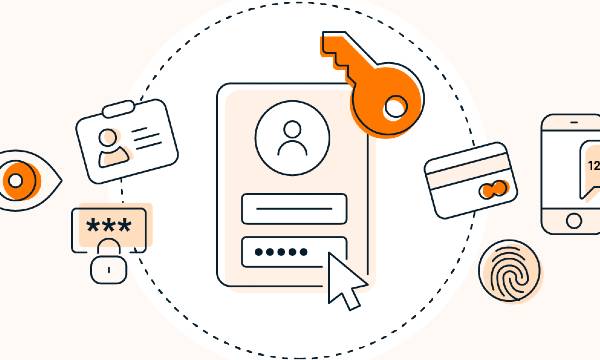Kita akan memberikan tips memakai password manager supaya kalian tidak merasa bingung lagi. Era teknologi saat ini memang mengharuskan masyarakat untuk bersikap lebih waspada terhadap akun digitalnya.
Baca Juga : Aplikasi LastPass Password Manager Mampu Amankan Kata Sandi
Kalian tak akan tahu kapan kejahatan bisa terjadi, sehingga dibutuhkan kata sandi yang kuat. Manusia memiliki batas maksimum dalam mengingat, apalagi jika pada ponsel kalian terdapat banyak aplikasi.
Dimana, aplikasi tersebut memerlukan kata sandi, pastinya harus ada pilihan lain agar tidak melupakannya. Maka dari itu, kalian akan membutuhkan tips memakai password manager untuk bisa mempraktikannya sendiri.
Kata Sandi Kerap Dipakai untuk Segala Kebutuhan
Pada dasarnya, dalam membuat akun digital tentunya harus disertai penggunaan kata sandi yang kuat. Bahkan, setiap aplikasi di ponsel dituntut memiliki kata sandi berbeda-beda, terutama untuk akun-akun krusial.
Contohnya saja perbankan, email, e-commerce, atau media sosial. Kalau kalian termasuk orang yang suka menyamakan kata sandi di beberapa aplikasi. Sebaiknya tinggalkan kebiasaan buruk itu.
Karena ditakutkan ada oknum tidak bertanggung jawab memakainya apabila kata sandi sudah diketahui orang lain. Kata sandi disebut kuat dan baik penerapannya jika terdapat kombinasi berupa huruf, simbol, angka.
Pastinya bukan sesuatu yang mudah untuk mengingatnya, terlebih kalian memiliki banyak platform digital. Tips memakai password manager akan sangat membantu kita, sesuai dengan perannya sebagai aplikasi pengelola kata sandi.
Ikuti 3 Tips Memakai Password Manager Berikut
Lewat aplikasinya, pengguna cukup mengingat satu kata sandi, secara automatically platform akan melakukan penyimpanan serta mengelola kata sandi yang berbeda-beda. Kegunaannya pun mampu menyimpan data-data rentan yang tidak terenkripsi.
Seperti Nomor Induk Kependudukan, nomor kartu debit, nomor kartu keluarga, rekening bank, dan semacamnya. Sebelum kalian mengetahui tips memakai password manager, ketahui dulu beberapa hal berikut sebelum mengakses aplikasinya.
Melakukan Penginstalan
Ada banyak aplikasi password manager, mulai dari yang berbayar sampai free. Baik itu, membayar maupun gratis, semuanya tetap didukung oleh API AutoFill di ponsel Android.
Kalian bisa menginstall APK apa saja sesuai dengan keinginan, juga kebutuhan. Pastikan untuk sudah memilikinya di ponsel, misalnya LastPass, Dashlane, Bitwarden, Kaspersky, HidePass, 1Password, Enpass Password Manager, dan lainnya.
Buka Pengaturan
Step berikutnya yang harus dilakukan oleh pengguna ialah membuka pengaturan pada ponsel. Kalau kalian sudah melakukannya, lalu pilih menu system – language dan input – AutoFill Service.
Pilih APK Password Manager
Carilah aplikasi yang sudah kalian download di Play Store, jika sudah ketemu, tinggal pilih aplikasinya. Untuk memilih aplikasinya, pengguna bisa melihatnya di bagian daftar layanan AutoFill Service, kemudian klik ok.
Sebelum nantinya kalian beralih pada pengisian password, kita perlu menambahkan kata kunci. Kata kunci tersebut akan kita gunakan seterusnya, ikuti langkah-langkahnya untuk menambahkannya dengan mudah:
-
Tambahkan Aplikasinya
Tekan tanda tambah di aplikasi password manager, carilah akun yang ingin kalian tambahkan.
-
Isi Nama Akun
Tahap selanjutnya ialah mengisi beberapa nama akun pengguna, bisa memasukkan jenis aplikasinya seperti Spotify Personal.
-
Username dan Password
Kalian diminta untuk menambahkan email atau username yang akan digunakan pada akunnya, lalu isilah kata sandinya. Apabila belum tertera tulisannya, pengguna dapat mengklik “generate”.
-
Atur Akun untuk Disimpan
Pengguna bisa mengatur akunnya dengan cara menambahkan catatan atau tag. Setelahnya, tekan save untuk melakukan penyimpanan akun.
Tips memakai password manager membantu pengguna dalam menyimpan password secara langsung. Namun, jika kalian ingin membuat kata kunci sendiri juga bisa dilakukan, setelahnya baru bisa dilakukan penyimpanan password tersebut.
Buat Setting Ini Sebelum Mengakses APK-nya
Kita sudah membahas apa saja pengaturan yang harus dibuat sebelum mengakses aplikasinya. Sekarang, tips memakai password manager, lalu akan muncul kata sandi secara otomatis, pengguna bisa mudah mengaksesnya di ponsel.
- Bukalah menu aplikasi apa saja yang ada di ponsel kalian, lakukan login untuk masuk ke halamannya
- Tekan bidang mana saja, pengguna diarahkan untuk memasukkan email atau username. Biasanya, APK password manager akan terlihat di bagian menu drop-down
- Ketuk label teks yang berada di atas opsi password manager, konfirmasikan identitas pengguna
- Sesudahnya, tekan kredensial login yang ingin kalian masukkan
- Pilih login untuk masuk ke akun
Sekarang, setiap pengguna diminta data terkait detil login, maka APK-nya langsung membantu otomatis mendeteksi kolom pengisian informasinya. Bagaimana? Sangat membantu sekali bukan untuk pemakaian banyak aplikasinya di ponsel?
Layanannya Bisa Diakses Menggunakan Website
Banyak sekali platform yang menyediakan layanan pengelola kata sandi untuk PC, komputer, tablet, dan ponsel. Diantara pilihan aplikasinya, ada banyak juga yang dapat diakses secara gratis, tetapi memiliki batasan tertentu.
Meskipun begitu, kecanggihan fiturnya itu tak hanya untuk aplikasi atau email. Namun, mampu mengisi informasi login secara automatically di laman situs website. Contohnya seperti Firefox, Chrome, Opera Mini, berikut caranya.